構造化スニペットアセット入門|他社と差をつける4つのポイント

「構造化スニペットアセットって何?」
「構造化スニペットアセットのメリットは?」
「構造化スニペットアセットの使い方を知りたい」
という疑問を持たれている方向けに構造化スニペットアセット(旧:構造化スニペット表示オプション)の基本やメリット、使い方について解説します。
この記事を読んでいただければ「構造化スニペットアセット」についての理解が深まり、正しく活用することが可能になります。
広告アセット全般については『【Google 広告】広告アセットとは?全14種類の設定方法やメリットを解説』の記事で詳しく解説しております。
この記事の監修者
目次
- 構造化スニペットアセット(旧:構造化スニペット表示オプション)とは?
- 構造化スニペットアセット(旧:構造化スニペット表示オプション)とコールアウトアセット(旧コールアウト表示オプション)の違い
- Yahoo!広告ではカテゴリ補足アセット(旧カテゴリ補足オプション)を活用
- 構造化スニペットアセット(旧:構造化スニペット表示オプション)のメリット5点
- 効果的に構造化スニペットアセット(旧:構造化スニペット表示オプション)を使用する4つのポイント
- 構造化スニペットアセット(旧:構造化スニペット表示オプション)の文字数と表示要件
- 構造化スニペットアセット(旧:構造化スニペット表示オプション)の設定手順
- 構造化スニペットアセット(旧:構造化スニペット表示オプション)が不承認の時の対処法
- 構造化スニペットアセット(旧:構造化スニペット表示オプション)に関連するよくある質問
- まとめ
構造化スニペットアセット(旧:構造化スニペット表示オプション)とは?
構造化スニペットアセットは、Google広告において、広告文の下に特定の商品やサービスの詳細情報を追加表示できる機能です。この機能を利用することで、広告を通じて提供できる情報の幅が広がり、ユーザーに対してより具体的な内容を伝えることが可能になります。
▼スマートフォンでの掲載イメージ
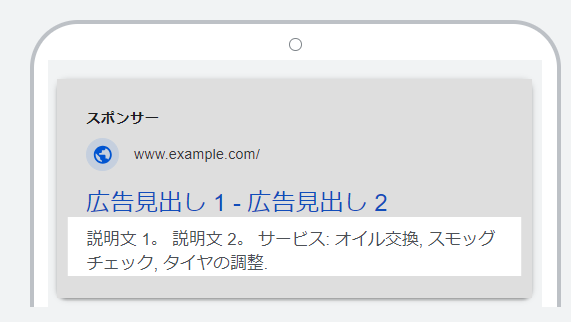
▼PC掲載イメージ
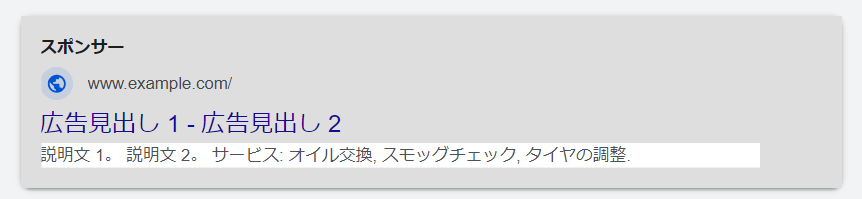
広告文に補足情報を追加する機能
構造化スニペットアセットでは、13種類のヘッダーから1つを選択し、そのヘッダーに関連する10本の値(最大)を設定できます。たとえば、”おすすめのホテル”や”サービス カタログ”など、事業に関連する情報を簡潔にユーザーに提示することが可能になります。
設定した値は、広告文の下部に小さなテキストとして表示され、広告の訴求力を高める効果があります。
様々なヘッダータイプとその使い方
ヘッダーの種類には、「ブランド」「サービス」「タイプ」など、ビジネスに最適なカテゴリが含まれています。
適切なヘッダーを選択し、関連する具体的な値を入力することで、広告の魅力をさらに引き出すことができます。例えば、「ブランド」のヘッダーでは、取り扱っている主要なブランド名を挙げることができ、製品の多様性や質の高さをアピールできます。
必ず表示されるわけではないので注意
構造化スニペットアセットは設定しても、必ずしも表示される保証はありません。広告ランクや掲載順位によっては配信されないことがありますので、重要な情報は広告文にも記載することが推奨されます。
構造化スニペットアセット(旧:構造化スニペット表示オプション)とコールアウトアセット(旧コールアウト表示オプション)の違い
Google広告において、構造化スニペットアセットとコールアウトアセットは、広告のパフォーマンス向上に貢献する重要な機能です。しかし、これら二つの機能は、利用目的や表示内容において異なる特性を持っています。
ここでは、その違いと適切な利用シーンについて詳しく解説します。
構造化スニペットアセットの特徴
構造化スニペットアセットは、商品やサービスの範囲を具体的に示すための機能です。例えば、あるホテルチェーンが提供する「設備」や小売業者が扱う「商品のカテゴリ」など、複数の項目をリスト形式で表示することが可能です。
この機能を利用することで、広告を見るユーザーに対して提供可能な選択肢の幅を簡潔に伝えることができます。
コールアウトアセットの特徴
一方、コールアウトアセットは、ビジネスの独自性や提供するサービスの特典を短いフレーズで強調する機能です。これにより、無料配送、24時間サポート、独占セールなど、ビジネスの魅力的な側面をユーザーに訴求することができます。
コールアウトアセットは、広告の訴求力を高め、ユーザーのクリック意欲を刺激します。コールアウトアセットについては、下記の記事でより詳しく解説しております。
コールアウトアセットとは?他社と差をつける効果的な使い方を解説!
二つのアセットの適切な利用方法
構造化スニペットアセットとコールアウトアセットは、それぞれが異なる目的を持っているため、適切に組み合わせて使用することが重要です。
構造化スニペットアセットを使用して商品やサービスの範囲を示した上で、コールアウトアセットでビジネスの特典やメリットを強調することで、より情報量の多い、魅力的な広告を作成することが可能になります。
Yahoo!広告ではカテゴリ補足アセット(旧カテゴリ補足オプション)を活用
Yahoo!広告のカテゴリ補足アセット(旧テキスト補足オプション)は、広告文の下に商品やサービスの範囲を具体的に示す機能です。
▼カテゴリ補足アセットの掲載イメージ
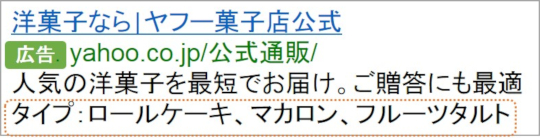
※出典:Yahoo!広告ヘルプ「カテゴリ補足アセットの作成」
基本的な概要はGoogle広告の構造化スニペットアセットと同じです。詳しい広告の仕様や設定方法はYahoo!広告ヘルプ「カテゴリ補足アセットの作成」を参考にしてください。
構造化スニペットアセット(旧:構造化スニペット表示オプション)のメリット5点
構造化スニペットアセットは、Google広告の効果を最大化するための重要な機能です。ここでは、そのメリットを5点紹介します。
①情報量の増加
構造化スニペットを使用すると、広告に表示できる情報の量が増えます。これにより、広告主は自社の製品やサービスに関する詳細情報を追加でき、ユーザーの関心をより引きつけることが可能になります。
②ユーザー体験の向上
ユーザーは構造化スニペットを通じて、製品やサービスについての追加情報を一目で確認できます。これにより、ユーザーの検索意図により密接に合致した情報を提供することができ、ユーザー体験を向上させます。
③クリック率 (CTR) の向上
広告に追加情報を提供することで、ユーザーが関心を持つ可能性が高まり、結果的に広告のCTRを向上させることができます。
④広告の差別化
競合他社との差別化を図ることができます。特に競争が激しい市場において、構造化スニペットアセットを効果的に利用することで、自社の広告を際立たせ、ユーザーの注意を引きつけることが可能になります。
⑤広告の質の向上
質の高い情報を広告に提供することで、広告の品質スコアが向上し、広告ランキングの改善にもつながります。これは、広告の表示頻度や表示位置にも良い影響を与え、広告効果の最大化に貢献します。
効果的に構造化スニペットアセット(旧:構造化スニペット表示オプション)を使用する4つのポイント
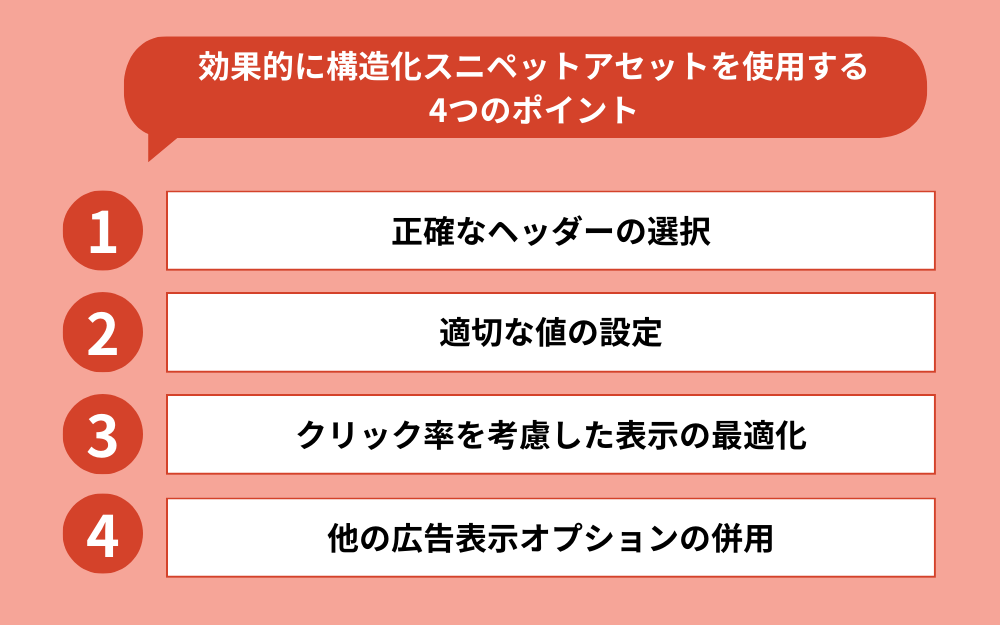
正確なヘッダーの選択
選択するヘッダーは、広告する製品やサービスに最も適しているものでなければなりません。適切なヘッダーを選択することで、広告の情報がユーザーに正確に伝わり、興味や関心を引き出すことができます。
適切な値の設定
ヘッダーに対して設定する値は、具体的かつ関連性が高いものを選びます。値を通じてユーザーに提供できる情報の質が高まることで、広告のクリック率やコンバージョン率の向上が期待できます。
クリック率を考慮した表示の最適化
構造化スニペットアセットの内容は、ユーザーが求めている情報に基づいて最適化されるべきです。市場調査やユーザーフィードバックを利用して、最も関心を引く情報を特定し、それをアセットに反映させましょう。
他の広告表示オプションの併用
構造化スニペットアセットだけでなく、コールアウトアセットやサイトリンク拡張など、他の広告表示オプションと組み合わせることで、広告の効果をさらに高めることができます。異なるタイプの情報を組み合わせることで、ユーザーの関心を幅広く捉え、より多くのアクションを促すことが可能になります。

リスティング広告の運用にお困りではないですか?
株式会社アドカルはリスティング広告の運用に強みを持ったマーケティング支援企業です。
貴社のマーケティングパートナーとして、少数精鋭で担当させていただきます。
・リスティング広告を出稿してみたい
・自社で運用しているが、効果が出ないので代理店を探している
・広告代理店を切り替えたい
上記のようなお悩みをお持ちでしたら是非私たちにご相談ください。株式会社アドカルは貴社のリスティング広告の成果を最大化するために「消費者理解の徹底」と「戦略立案」を大事にしております。詳しくは下記のリスティング広告に関するサービスページをご覧ください。
貴社に最適なプランをご提案させていただきます。
構造化スニペットアセット(旧:構造化スニペット表示オプション)の文字数と表示要件
文字数と表示要件
構造化スニペットアセットの入校規定は下記の通りです。
| 項目 | 入稿規定 | |
| 最大文字数 | リスト:半角25文字(ヘッダー1つにつき、最大10個まで設定可) | |
| 最低必要設定数 | ヘッダー | 1個 |
| リスト | 3個 | |
| 上限設定数 | ヘッダー | - |
| リスト | 10個 | |
| 配信デバイス | 全デバイス/モバイルのみのどちらかを選択可能 | |
| 最大表示数 | パソコン:ヘッダー最大2個 モバイル・タブレット:ヘッダー最大1個 ※リストの表示数は、文字数や設定数、デバイスの画面サイズによって変動。 | |
| 開始日/終了日 | 1日単位で設定可能 | |
| 曜日・時間帯 | 15分刻みで設定可能 | |
ヘッダーの種類
ヘッダーとして選択できる13種類のタイプとリストとして設定する項目は下記の通りです。
| タイプ | リストとして設定する項目 |
| おすすめのホテル | おすすめホテルの名前をリストに設定 |
| コース | コースのプログラムをリストに設定 |
| サービス | サービスのプログラムをリストに設定 |
| スタイル | 特定の商材の形状をリストに設定 |
| タイプ | 特定のジャンルのカテゴリをリストに設定 |
| ブランド | ブランド名を値に設定 |
| モデル | 特定の商材のモデルを値に設定 |
| 学位プログラム | 学位プログラムの種類をリストに設定 |
| 周辺地域 | 特定の施設の周辺地域名をリストに設定 |
| 設備 | 施設内の設備をリストに設定 |
| 到着地 | 旅行の到着地の名前をリストに設定 |
| 番組 | 放送番組名をリストに設定 |
| 保険の保障 | 保険の保障内容をリストに設定 |
構造化スニペットアセット(旧:構造化スニペット表示オプション)の設定手順
Google広告での構造化スニペットアセットの設定手順について解説します。
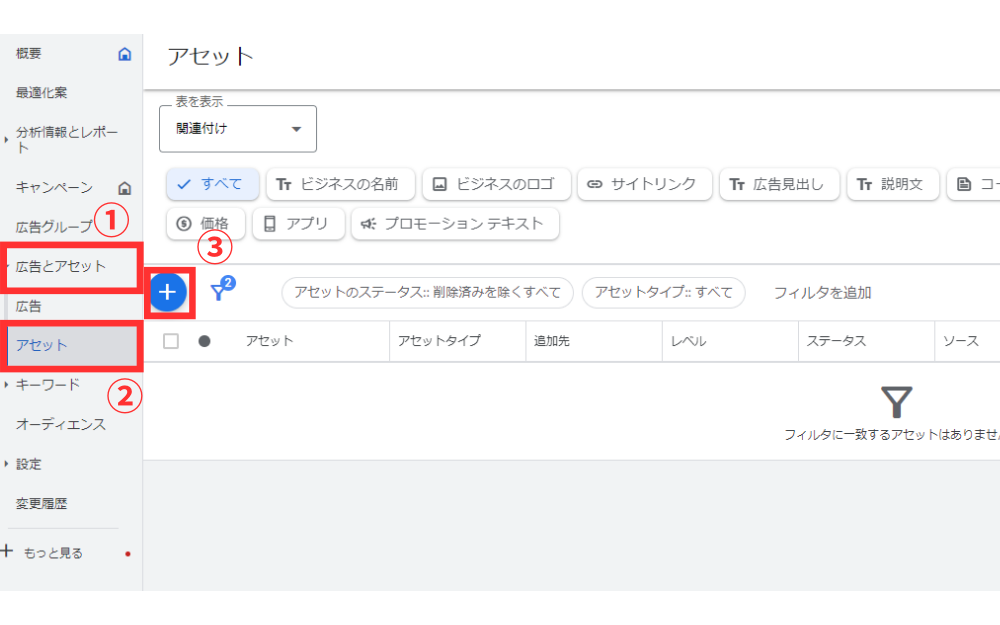
①左側メニューの「広告とアセット」を追加します。
②「アセット」を選択します。
③「+」ボタンを押します。
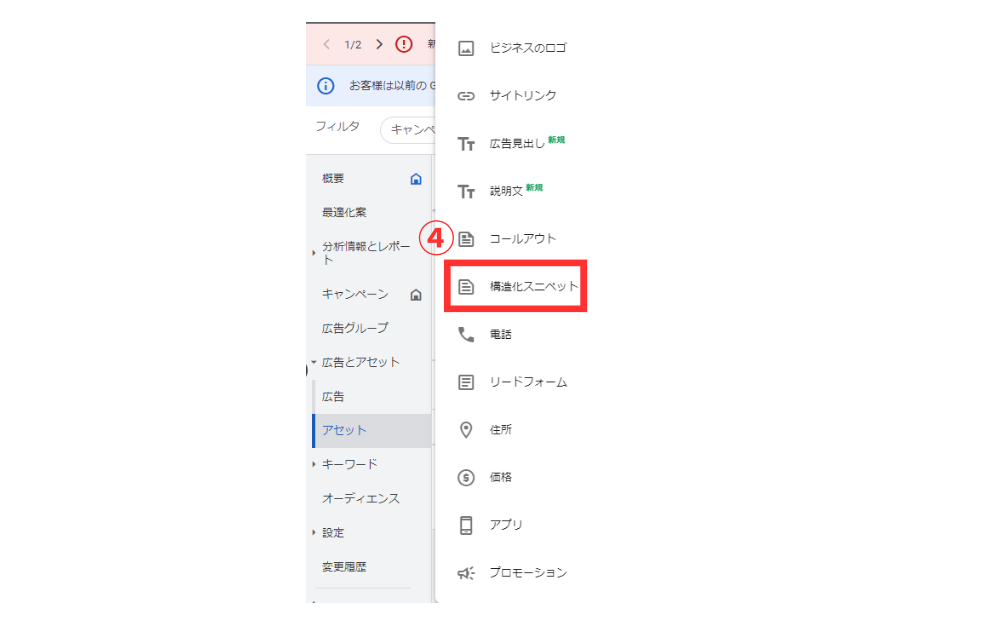
④「構造化スニペット」を選択します。
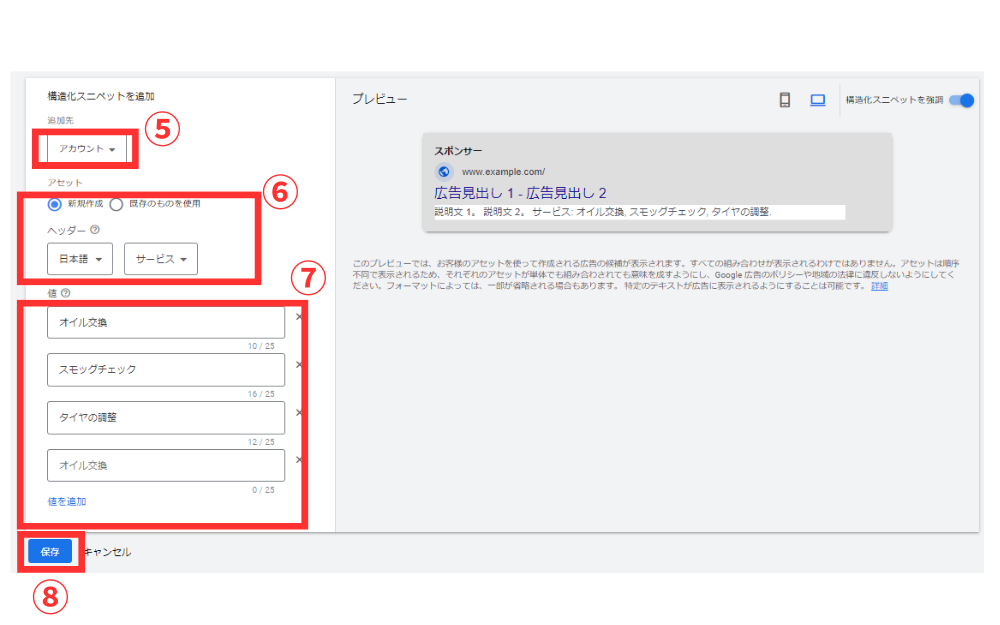
⑤コールアウトアセットを適用する単位を「アカウント」「キャンペーン」「広告グループ」から選択し、実際の適用先も選びます。
⑥アセットの「新規作成」「既存のものを使用」のいずれかにチェックを入れて、ヘッダーを選択します。
⑦値に文章を入力します。デフォルトでは4つのみの表示ですが、「値を追加」を押すとデフォルトの4個と合わせて最大で10個まで表示されます。
⑧「保存」を押せば完了です。
構造化スニペットアセット(旧:構造化スニペット表示オプション)が不承認の時の対処法
構造化スニペット表示オプションが不承認になった際は、下記の対処法を試してみましょう。
- 感嘆符や句読点、記号の削除
- ヘッダーとリストの内容の合致
- リストに同じ内容を複数入れない
- 1つのリストに複数の内容を入れない
- セールや送料無料などのプロモーションテキストを入れない
リストに記載する内容は端的で分かりやすい文言に設定しましょう。
構造化スニペットアセット(旧:構造化スニペット表示オプション)に関連するよくある質問
Q.構造化スニペットアセットは無料?
A.構造化スニペットアセットの設定や表示は無料になります。
Q.アカウントを開設した直後でも構造化スニペットアセットの利用は可能?
A.Google広告アカウントでリスティング広告を利用する広告主であれば、特に条件は無く利用可能です。
Q.最大いくつまで表示される?表示されないケースもある?
A.最大はPC面で2つ、モバイルやタブレット面は1つになります。
まとめ
構造化スニペットアセットの基本やメリット・デメリット、効果的な設定方法について解説しました。
構造化スニペットアセットを適切に運用してリスティング広告の効果の最大化を図りましょう。

リスティング広告の運用にお困りではないですか?
株式会社アドカルはリスティング広告の運用に強みを持ったマーケティング支援企業です。
貴社のマーケティングパートナーとして、少数精鋭で担当させていただきます。
・リスティング広告を出稿してみたい
・自社で運用しているが、効果が出ないので代理店を探している
・広告代理店を切り替えたい
上記のようなお悩みをお持ちでしたら是非私たちにご相談ください。株式会社アドカルは貴社のリスティング広告の成果を最大化するために「消費者理解の徹底」と「戦略立案」を大事にしております。詳しくは下記のリスティング広告に関するサービスページをご覧ください。
貴社に最適なプランをご提案させていただきます。



